相對於Windows XP,Windows Vista帶來的改變不僅僅在於界面的華麗與功能的增強,還在其他很多方面做出了有益的改進,特別是操作易用性方面,很多對用戶友好的設計體現在細節上。其中,新引入的Windows移動中心便是一例。
所謂移動中心,顧名思義,主要針對筆記本電腦或Tablet PC用戶,是Windows Vista特對移動電腦提供的一系列常用工具的集合,其能夠有效地幫助移動PC用戶快捷地完成相關的日常設置,而不必分別地深入到控制面板中一級級查找相應的設置接口,所有的操作在一個位置即可完成,在一定程度上提高用戶在Windows Vista中的操作效率。
如何打開Windows 移動中心
這個問題,其實我們在之前的文章,在Windows Vista中使用雙屏輸出/投影儀,已進行過詳細的介紹,在此重述一下:
使用快捷鍵(如果您未修改Windows Vista快捷鍵默認設置的話):同時按下“Windows徽標鍵 + X”; 依次點擊“開始” => “所有程序” => “附件” => “Windows 移動中心”; 依次單擊“開始” => “控制面板” => “移動 PC” => “Windows 移動中心”; 單擊 Windows 任務欄通知區域中的電源/電池指示器圖標 ,然後單擊“Windows 移動中心”;
使用Windows 移動中心快速調整移動PC設置
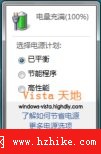
Windows 移動中心包含最常用的移動PC設置,如調整移動PC的音量、檢查無線網絡連接的狀態、調整顯示器亮度等。一般而言,移動中心包含如下選項:
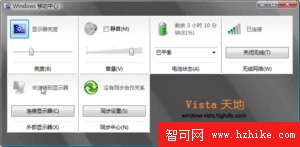
顯示器亮度:直接移動滑塊,可以暫時調整顯示器的亮度。——如果要永久改變顯示器亮度設置,則需要調整移動PC的電源計劃,直接點擊圖塊上的圖標,則打開“控制面板”中的“電源選項”; 音量:移動滑塊可調整移動PC揚聲器的音量大小,當然,也可勾選“靜音”復選框以關閉聲音; 電池狀態:查看電池的剩余電量,直接點擊電池圖標則至電源計劃設置界面; 無線網絡:查看無線網絡連接的狀態,或禁用/啟用無線網絡適配器; 外部顯示器:將其他監視器連接到移動PC,具體可參考在Windows Vista中使用雙屏輸出/投影儀中的介紹; 同步中心:查看正在進行的文件同步的狀態,啟動新的同步或設置同步合作關系,以及調整“同步中心”中的設置,等; 提示:以上圖塊中的圖標,均是可點擊的,分別進入控制面板中的相應選項。
Windows移動中心的其他功能